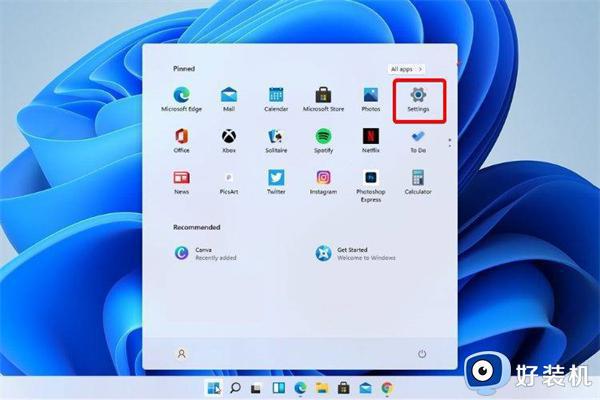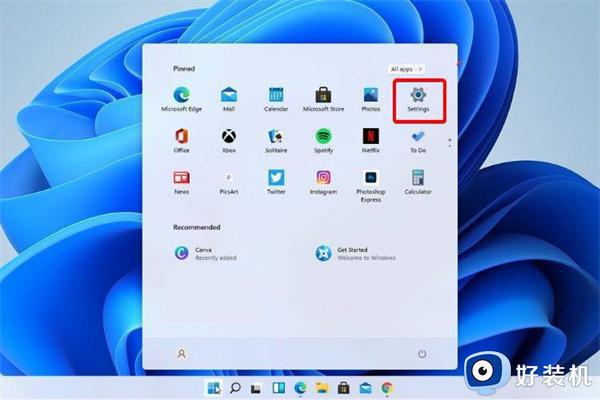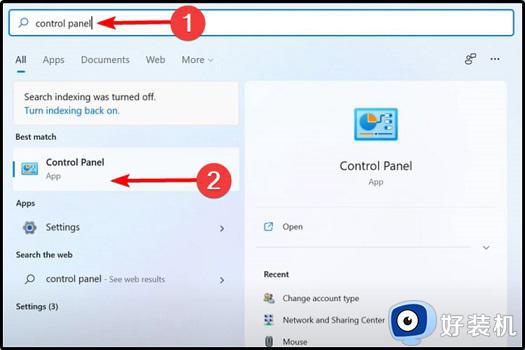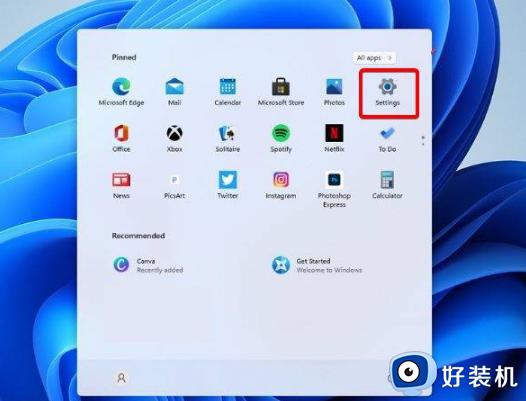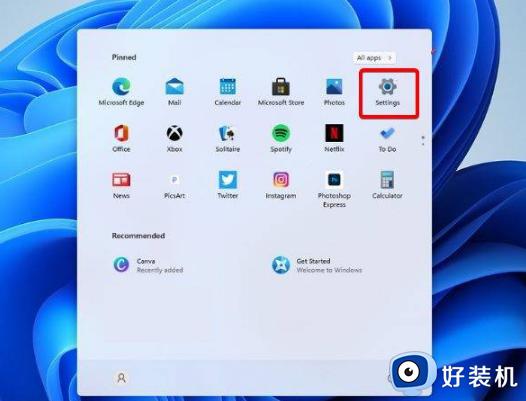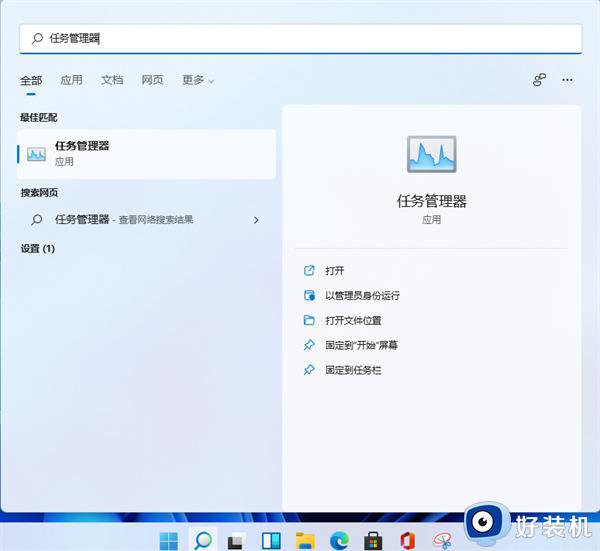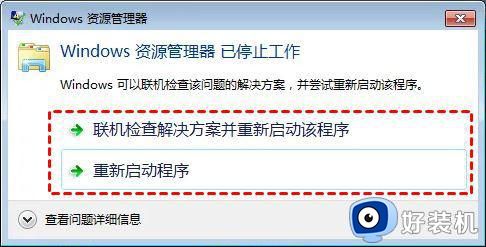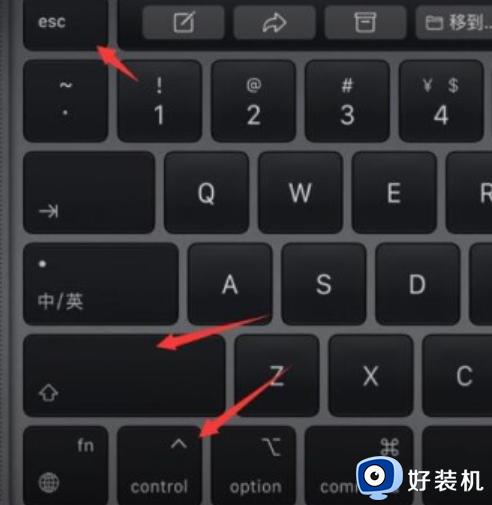Win11资源管理器不停重启解决方法 Win11资源管理器崩溃重启原因
Win11资源管理器不停重启解决方法,Win11镜像系统资源管理器不停重启的问题是很多用户面临的一个困扰,资源管理器作为操作系统中负责管理文件、文件夹和任务栏等重要功能的核心组件,一旦出现崩溃并频繁重启,将严重影响用户的正常使用体验。为了解决这一问题,我们需要针对解决方法,以确保Win11资源管理器的稳定运行。
具体方法:
方法一
1、打开设置。
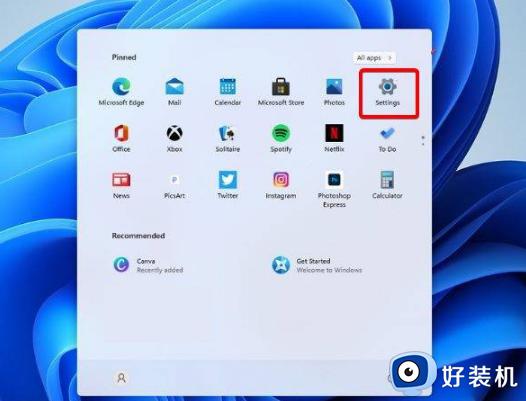
2、转到Windows更新。
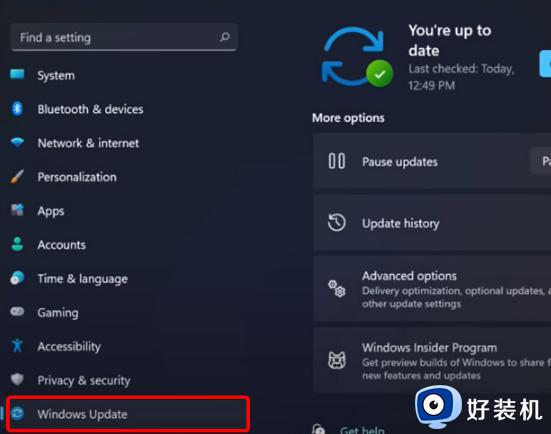
3、选择检查更新。
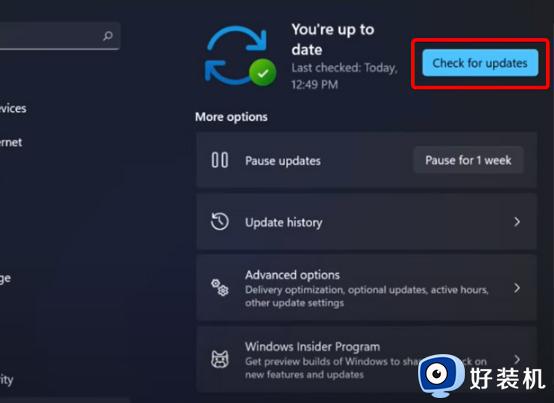
使用此选项,您的操作系统将自动推荐并修复问题,例如导致Windows11文件资源管理器崩溃的损坏设置。
方法二
1、按键盘上的 Ctrl + Alt + Delete,然后选择Task Manager。
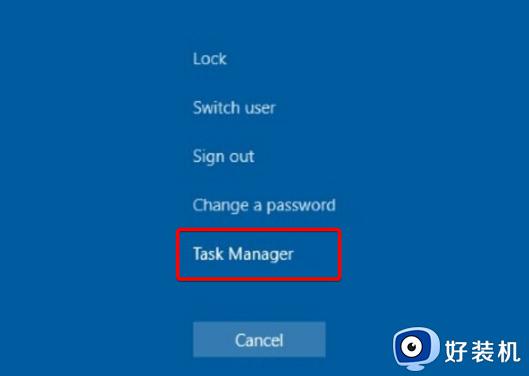
2、单击“进程”选项卡,搜索“文件资源管理器”,然后选择它。
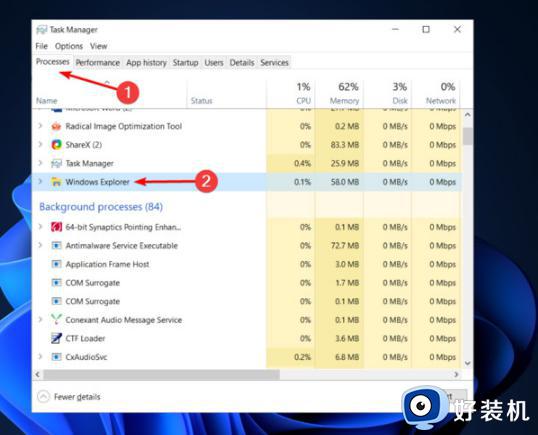
3、单击重新启动按钮。
方法三
1、打开控制面板。

2、在右上角的搜索栏中,键入文件资源管理器选项并打开它。
3、选择常规选项卡。
4、在打开文件资源管理器旁边:下拉菜单,然后选择此电脑选项。
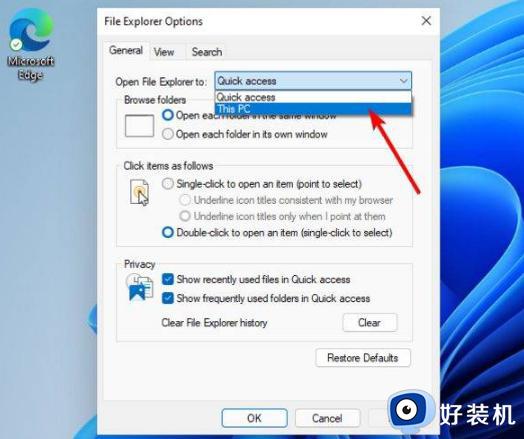
5、单击应用,然后单击确定。
方法四
1、单击“开始”按钮,键入“控制面板”,然后单击它。
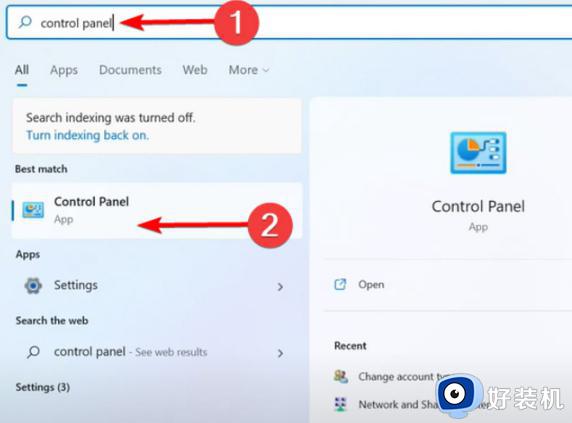
2、在右上角的搜索栏中,键入文件资源管理器选项并打开它。

3、选择General选项卡,然后在Privacy部分,单击Clear,然后选择OK。
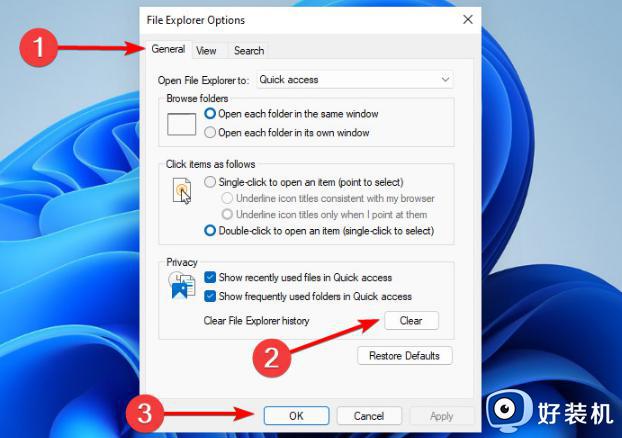
以上是解决Win11资源管理器崩溃重启原因的方法,如果你也遇到这种情况,可以尝试按照本文提供的方法进行解决,希望这能对你有所帮助。